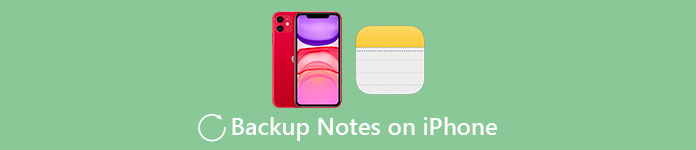
Şu anda Smartphone, iPhone'daki notları kullanarak önemli şeyleri, olayları ve anıları yazarken not defterlerinin yerini aldı. Kişinin şifresi, kritik bir toplantı için özet, 10. yıl dönümü tarihi gibi her türlü şeyi saklamak için güçlüdür ... Ya iPhone'da notları nasıl yedekleyeceğinizi bilmeden bir gün önce tüm bu notlar gitmişse? Hemen çaresiz olmaya teşvik etme. Bu makale, iPhone'da notları yedeklemenize yardımcı olacak 4 etkili ve kolay yolu tanıtacaktır.
- Bölüm 1: iPhone notlarını PC'ye yedekleme
- Bölüm 2: iPhone notları iTunes ile nasıl yedeklenir
- Bölüm 3: iPhone notlarını iCloud üzerinden yedekleme
- Bölüm 4: iPhone notlarını Gmail’e yedekleme
Bölüm 1. İPhone notlarını PC'ye yedekleme
Aslında, iş dünyasında veya özel olarak büyük ölçüde Notes'a bağımlı olan pek çok iPhone kullanıcısı, iPhone'daki notları bilgisayara yedeklemesi gerektiğinde kolayca kaybolabilir. İTunes'a veya iCloud'a dayanan iPhone notlarını yedeklemek için kolay ve kullanışlı çözümler var mı? iOS Veri Yedekleme ve Geri Yükleme, yalnızca iPhone notlarını değil, videoları, fotoğrafları, kişileri vb. yedeklemenize yardımcı olmaya değer güvenilir bir araçtır.
Program, arama geçmişi, kişiler, notlar, fotoğraflar, metin mesajları, videolar / müzik vb. Gibi kaybolan verileri iPhone / iPad / iPod vb. İçin uygun şekilde geri kazanmanın en hızlı yolunu sağlar. PC'nizde herhangi bir çaba göstermeden görüntülemenizi ve düzenlemenizi sağlar.
Bedava indir Bedava indirİOS Veri Yedekleme ve Geri Yükleme'nin Ana Özellikleri:
- 1. iOS cihazından bilgisayara mesajları, kişileri, fotoğrafları, notları, müziği vb. yedekleyin.
- 2. Yedekleme dosyalarını üzerine yazmadan önizleyin ve geri yükleyin.
- 3. En yeni iOS 17/iPad OS 17 ve iPhone modelleriyle uyumludur (iPhone 15 serisi dahil).
- 4. İCloud yedekleme dosyalarından verileri geri yükleyin.
- 5. Kurtarma işleminden önce kaybolan verilerinizi önizleyin.
Bilgisayarda iPhone notları nasıl yedeklenir
1. Adım. Yazılımı Yükleyin ve Connect iDevice
Bilgisayarınızdaki yazılımı resmi web sitesinden indirip yükleyin. Bundan sonra programı başlatın ve iPhone'unuzu USB kablosuyla bilgisayara bağlayın.
2. Adım. Modu Seç ve Taramayı Başlat
Ana sayfada seçebileceğiniz iki kurtarma modu vardır. Yalnızca iPhone notlarını yedeklemek istiyorsanız, doğrudan "iOS Veri Yedekleme" yi tıklayın ve "Taramayı Başlat" ı tıklayın. "iOS Veri Geri Yükleme", bir gün veri kaybı durumunda endişelenenler içindir.

3. Adım. Bilgisayardaki iPhone Notlarını Yedekle
İPhone cihazınızın Notlar bölümündeki her bir öğenin ayrıntılarını önizlemenizi sağlayan, solda küçük bir yeşil işaret bulunan Notlar kutusunu vurgulayın. Dahası, neyi dışa aktarmak istediğinizi seçebilir ve ardından iOS notları yedekleme işleminizi başlatmak için "Kurtar" düğmesini tıklayabilirsiniz. Yedekleme notları yakında PC'nize kolayca kaydedilecektir.
Bölüm 2. İTunes ile iPhone notları nasıl yedeklenir
İPhone veri senkronizasyonu, yedekleme veya dışa aktarma söz konusu olduğunda iTunes, şüphesiz iyi bir seçimdir. Düzinelerce iPhone kullanıcısı için iTunes, videoları, fotoğrafları, verileri ve iOS notlarını almanın iyi bir yolu olmalıdır. Bu nedenle, iPhone'daki notları iTunes ile yedeklemek istiyorsanız, aşağıdaki özel adımları uygulayabilirsiniz.
İOS Veri Yedekleme ve Geri Yükleme'nin Ana Özellikleri:
1. Adım. İPhone'u iTunes'a bağlayın
İTunes'u açın ve iPhone'unuzu USB kablosuyla bilgisayara bağlayın. Ve sonra bilgisayardaki iTunes iPhone'u otomatik olarak algılar.
2. Adım. İTunes ile iPhone'da Yedekleme Notları
İPhone cihazınız için iTunes'un tanımlanması tamamlandıktan sonra, özet sekmesini bulmak için "Not" düğmesine tıklamayı unutmayın.
Ardından, Windows kullanıyorsanız, Mac kullanıcıları iPhone'daki not yedekleme işleminize devam etmek için "Dosya"> "Cihazlar"> "Yedekle" yi seçerken "Şimdi Yedekle" düğmesini tıklayın.
Bu sayede iPhone'daki notlar da dahil olmak üzere tüm verileri iTunes'a yedekleyeceksiniz. Yapabilirsin iTunes'dan iPhone yedeklemenize erişin bu yazıda.
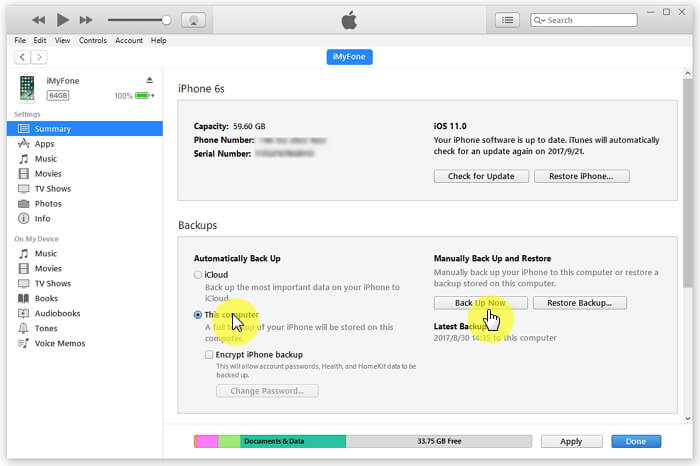
Aslında iTunes tüm dosyaları yedekler, yalnızca iPhone Notları yedekleyemezsiniz. Dahası, yedeklenmiş iPhone notlarını geri almanız gerektiğinde. Tüm içeriği ve ayarları önceden silmek için iPhone'u geri yüklemeniz gerekir.
Bölüm 3. İPhone notlarını iCloud üzerinden yedekleme
iCloud, iPhone notlarını yedeklemek için varsayılan bulut hizmetidir. Ayrıca, iPhone kullanıcılarının diğer iPhone içeriğini kolaylıkla otomatik olarak yedeklemesini sağlar. Dahası, yedekleme iPhone'una herhangi bir cihazla çevrimiçi olarak erişebilirsiniz. Sadece daha fazla ayrıntı okuyun ve tereddüt etmeden iPhone'daki notları yedeklemek için açık adımları izleyin.
1. Adım. İPhone'da iCloud'da oturum açın
"Ayar" a girin ve "iCloud" u açın ve ardından talimat olarak kişisel Apple hesabınız ve parolanızla oturum açın. Yedeklemeyi etkinleştirmek için iCloud seçeneğinde "Notlar" ı tıklayın.
2. Adım. Varsayılan bir ortam seçin
İPhone notlarını yedeklemek amacıyla varsayılan yol olarak "Notlar" seçeneğini açın ve "iCloud" u seçin. Ve sonra iPhone otomatik olarak iCloud'a yüklenecektir.
3. Adım. İPhone'da Yedekleme Notları
Bu cihazda oluşturulan tüm notlarınız kolayca iCloud ile senkronize edilir. Son olarak, notlar çevrimiçi olarak iCloud hesabınıza erişilerek Internet'te kontrol edilecek ve görülecektir.
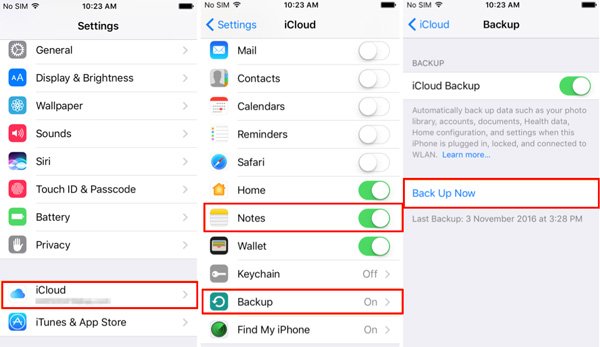
İPhone yedekleme notlarınızı kendi bilgisayarınızda görebilir, ancak iCloud'un iCloud yedekleme dosyalarını dışa aktarmada bazı sınırlamaları vardır, iPhone'un yedekleme notlarını bilgisayara veya diğer cihazlara aktaramazsınız.
Bölüm 4. İPhone notları Gmail’e nasıl yedeklenir
İPhone notlarını yedeklemenin son yolu, yalnızca normal Gmail hesabına ihtiyaç duyan Gmail'i kullanmaktır. İPhone yedek notlarınıza, Gmail hesabınıza girdiğiniz sürece herhangi bir cihazdan erişebilirsiniz. Şimdi aşağıdaki adımlara geçelim.
1. Adım. İPhone'da Gmail Hesabı Ekleme
"Ayarlar"> "Posta, Kişiler, Takvimler"> "Hesap Ekle" seçeneğine gidin. Ardından "Google" ı seçin ve Gmail hesabınıza erişmek ve eklemek için giriş e-posta adresinizi ve şifrenizi girin.
2. Adım. Yedekleme için Notlar seçeneğini çevirin
Ana sayfadaki "Notlar" düğmesini açtığınızdan emin olun, seçili olup olmadığını yeşil bir onay işareti olacaktır. Notlar Uygulamasına dönün, iPhone notlarınızın Gmail tarafından senkronize edilmesi için diğer seçeneklerin yanı sıra yeni bir Gmail seçimi olduğunu göreceksiniz.
3. Adım. İPhone'da Yedekleme Notları
Önceki adımların tümü tamamlandıktan sonra, notlarınız artık senkronize edilmeye ve yedeklenmeye hazır. İPhone yedekleme notlarınızı kontrol etmek için Gmail'e gidin ve "Notlar" adlı bir klasör bulun.
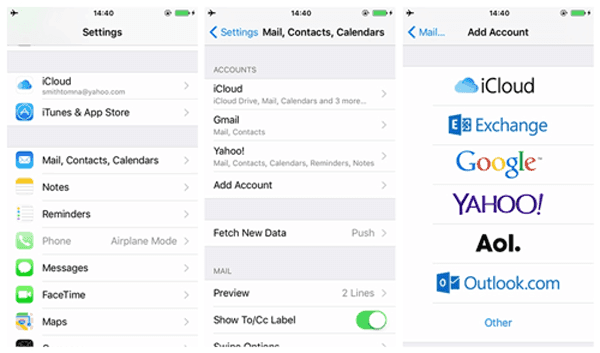
Genel olarak, kişisel Gmail hesabı için notlara erişilebilir. Ancak, yalnızca notlarınızı görebilir ve yalnızca orijinal "Notlar" klasörüne not ekleyebilirsiniz, ancak Google hesabıyla Notes Uygulamanızda yeni klasör oluşturmanız yasaklanabilir.








